USB prievadų neveikimo priežastys ir jų pašalinimo būdai

- 2564
- 427
- Gilberto Weimann
USB lizdų skaičius šiuolaikiniame kompiuteryje yra didelis, ir tai nėra atsitiktinumas - ši didelio greičio sąsaja leidžia jums prijungti beveik bet kokią periferiją prie kompiuterio, pradedant nuo „Flash“ diskų iki spausdintuvų. Nebent monitoriai vis dar naudoja atskirą jungtį, bet, manau, ir tai yra laikina.

Todėl galite įsivaizduoti, kokios problemos gali kilti, jei nepavyks vienas ar keli uostai. Tai ypač kenkia nešiojamiesiems kompiuteriams, kurių nėra tiek daug, be to, diagnozės ir taisymo galimybė yra labai ribota.
Bet kokiu atveju problema daugiausia išspręsta. Svarbiausia yra greitai ir tiksliai nustatyti gedimo priežastį, jis yra pageidautinas - iškart po jo atsiradimo. Daugeliu atvejų prieš tai atlieka tam tikras veiksmas (iš naujo įdiegti OS, valyti antivirusine. Žinojimas apie tokias detales padeda atlikti diagnostiką, tačiau taip pat atsitinka, kad nėra jokių priežasčių, arba jie liko nepastebėti.
Visus gedimus galima sąlygiškai suskirstyti į programinę įrangą ir aparatinę įrangą, o daugumą jų galima tvarkyti savarankiškai. Pabandysime apibūdinti visus atvejus, kodėl USB prievadas neveikia, nurodydami galimus veiksmus, kaip pašalinti gedimą.
Tikrina uostų būklę
Įdėdami USB „Flash Drive“ ir gaudami atsisakymą prieiga, galite nusidėti tiek mobiliajame diske, tiek ryšio priemonėje. Todėl pirmiausia reikia patikrinti, ar uostas užsikimšęs. Tai laikoma labiausiai paplitusi gedimų priežastis, nes lizdo dizainas yra atviras, o tai prisideda prie jo greitai užsikimšimo. Jei priekinis skydelis kartais randamas šuolio dangte.

Taigi, jei USB prievadai nustojo veikti, ir jūs įtariate, kad priežastis juos uždaryti, paimkite minkštą šepetėlį su ilgais šeriais ir atlikite higienos procedūrą. Jei net po šio USB prievadų kompiuteryje/nešiojamame kompiuteryje neveikia, tikėtina, kad priežastis yra jų fizinė žala. Jei „Flash“ pavara patenka į jungtį be pasipriešinimo arba nėra įvykdyta iki galo - greičiausiai, prievadas sulaužytas. Padės tik jo pakeitimas.
Galbūt prie kompiuterio prijungto įrenginio neveikimo priežastis yra sugedęs laidas - pabandykite jį pakeisti ir pakartokite bandymą prisijungti. Galų gale pats įrenginys gali pasirodyti neveikiantis, ir tai taip pat lengva patikrinti, prijungiant jį prie sąmoningai įprasto prievado ar kito kompiuterio.
Iš naujo paleiskite kompiuterį
Kaip bebūtų keista, tačiau tokia paprasta procedūra yra panacėja, turinti labai daug nesėkmių kompiuterio darbe. Taigi, jei USB prievadai nustojo veikti, gali būti, kad tai yra kažkoks sisteminis gedimas operacinės sistemos branduolio lygyje.
Iš naujo paleidus, kompiuteris perdarys visą periferiją, įskaitant jungtis, ir jei tai buvo programinės įrangos lustas, problema bus išspręsta.
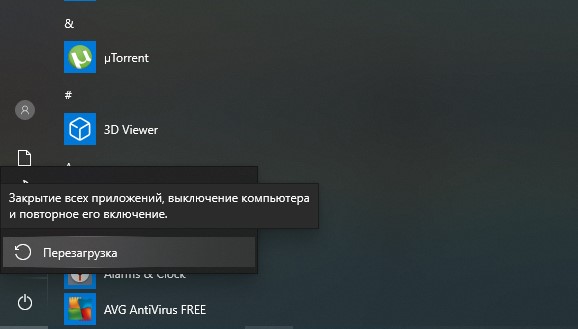
BIOS nustatymų patikrinimas
Jei esate tikri, kad neseniai neįvedėte BIOS nustatymų ir nieko ten nepakeitė, tai nereiškia, kad tai iš esmės neįmanoma. Perrašyta mikroprogramos atmintis yra blogai apsaugota nuo galimų mitybos nesėkmių, ir jie būna pavydėtini dėsningumas.
Taigi, jei rasite USB prievadą nešiojamajame kompiuteryje ar nejudančiame kompiuteryje, nebūkite tingūs, pažiūrėkite į BIOS. Tikimybė, kad priežastis yra neteisingi nustatymai, yra maža, tačiau skiriasi nuo nulio.
Procedūra:
- Mes vykdome kompiuterio paleidimą;
- Nelaukdami ekrano užsklandos išvaizdos, paspaudžiame reikiamą mygtuką ar BIOS klavišo derinį, tai gali būti DEL (dažniausiai), F2 ar kiti klavišai, atsižvelgiant į gamintoją ir mikropologramos versiją;
- Įsigiję į pagrindinį meniu, pasirinkite parinktį „Išplėstinė“ (kai kuriuose kompiuteriuose norimas skyrius gali būti vadinamas „integruotais periferiniais įrenginiais“);
- Mes ieškome elemento „USB Configuration“ (pavadinimas gali būti skirtingas, tačiau žodis USB turėtų būti, pavyzdžiui, „USB funkcija/USB valdikliai“;
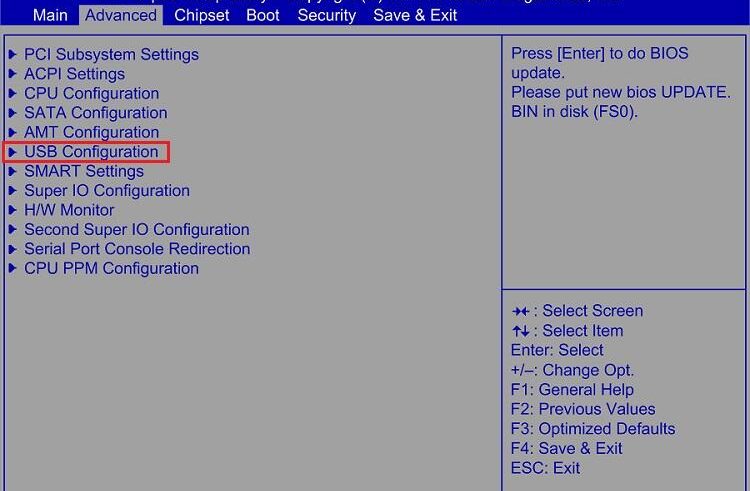
- Esame įsitikinę, kad visi šio skyriaus parametrai yra nustatyti „įjungtoje“ padėtyje (tai yra, prieinama, suaktyvinta);
- Jei vienas iš taškų įdedamas į „išjungtą“ režimą, jį reikia pakeisti į „įjungtą“ naudojant rodykles aukštyn/žemyn;
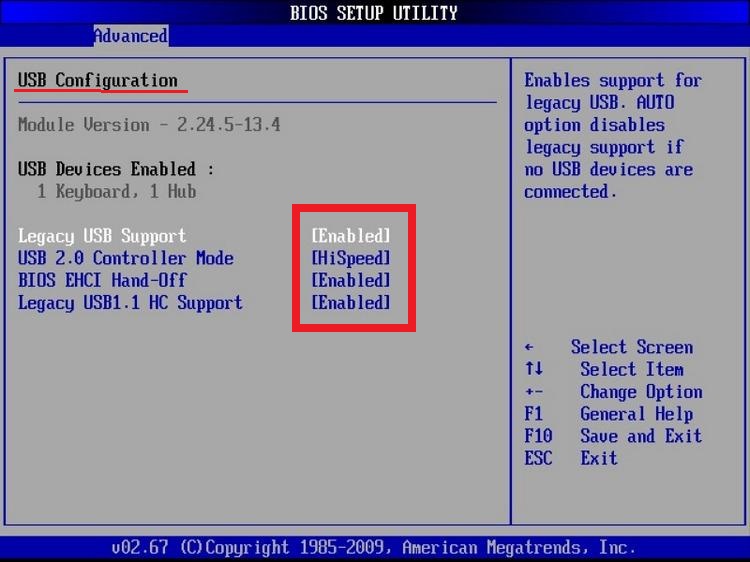
- Mes palaikome pakeitimus ir paliekame BIOS paspausdami F10 klavišą ir patvirtindami savo veiksmus, paspausdami raidę y ir (arba) įveskite klavišą.
Kompiuteris bus paleistas iš naujo, o pakeitimai įgis stiprybės. Jei USB prievadas ir po to atsisako dirbti, mes ir toliau ieškome priežasties.
Beje, BIOS nustatymų pakeitimas gali būti sėjos CMOS akumuliatoriaus rezultatas. Senuose kompiuteriuose tai yra gerai žinomas gedimas, dėl kurio taip pat prarandamas sistemingas laikas - ir nustato problemą ir nustato problemą. Akumuliatoriaus pakeitimą galima atlikti savarankiškai.
Vairuotojų problemos
Kaip ir BIOS atveju, vairuotojai taip pat gali „išskristi“, visiškai ar iš dalies. Tokios pasekmės gali būti vėl nukreiptos į neteisingai įvykdytą atnaujinimą -gedimą, kuris paskatino kompiuterį ir poreikį iš naujo paleisti iš naujo iš naujo. USB tvarkyklės gali būti sugadintos, pasenusios ar įdiegtos „kreivas“. Žodžiu, jei nešiojamojo kompiuterio/kompiuterio jungtys neveikia, verta atkreipti dėmesį į tvarkyklių sustiprinimą, naujoką taip pat galima atlikti, jei vykdomos instrukcijos:
- Vykdykite paspausdami „Win+R“ konsolės „Perform“ derinį, kuris pasirodys lange, mes surinkame komandą „DevMGMT“.MSC, paspauskite Enter;
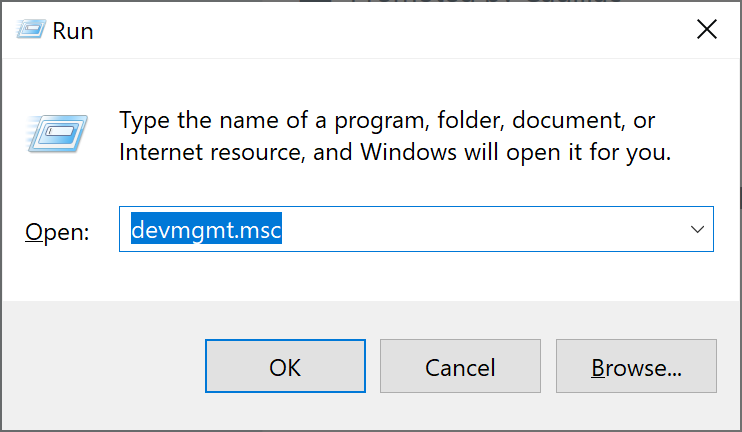
- Turėdami tokią pačią sėkmę, galite paleisti „Device Manager“ kitu būdu, pavyzdžiui, per „Valdymo skydelį“;
- „Dispečeris“ rodo visų kompiuteryje įdiegtų įrenginių sąrašą, o jei kyla problemų veikiant bet kurį iš jų, šis įrenginys bus paryškintas geltono šauktuko ženklu. „Windows“ gali rasti programinės įrangos ir aparatinės įrangos problemas, todėl paprastai pastebima neteisingai dirbantys ar trūkstami tvarkyklės;
- Raskite elementą „USB valdikliai“, spustelėkite jį du kartus, bus USB įrenginių, naudojamų kompiuteryje, sąrašas. Priešingai, nevyniojimas, kaip jau minėta aukščiau, sudegins šauktuką;
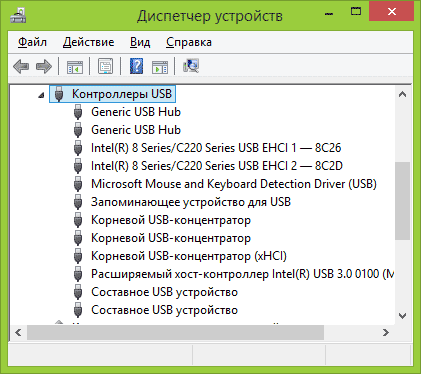
- Norėdami įsitikinti, kad prievadas neveikia dėl atjungtos ar probleminės tvarkyklės, dar kartą spustelėjome įrenginį dar kartą, sukeldami kontekstinį meniu;
- Pasirodžiusiame lange rodoma įrenginio būklė, spustelėkite skirtuką „Vairuotojas“;
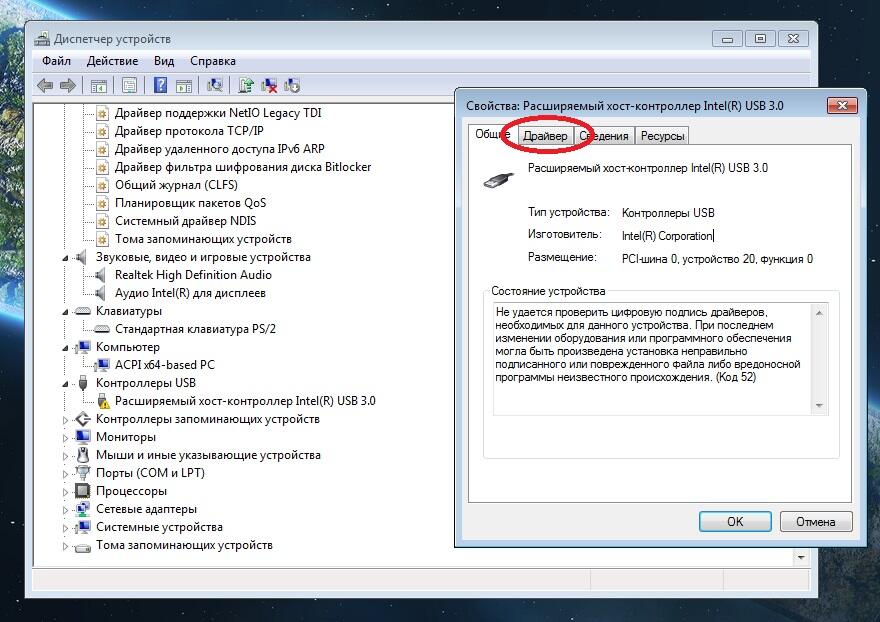
- Atidarys kitą langą, kuriame bus informacijos apie vairuotojo versiją ir kitą naudingą informaciją;
- Mes skambiname į kitą meniu su tinkamu mygtuku, kuris pasirodo lange, pažiūrėkite į tvarkyklės būseną. Jei jis išjungtas, spustelėkite mygtuką „Concabe“. Taip pat yra mygtukas „Atnaujinti“, spustelėkite jį ir vykdykite instrukcijas (jei „Windows“ patys neranda reikiamos tvarkyklės, sistema paprašys jūsų surasti ją rankiniu būdu ir nurodys jo diegimo kelią).
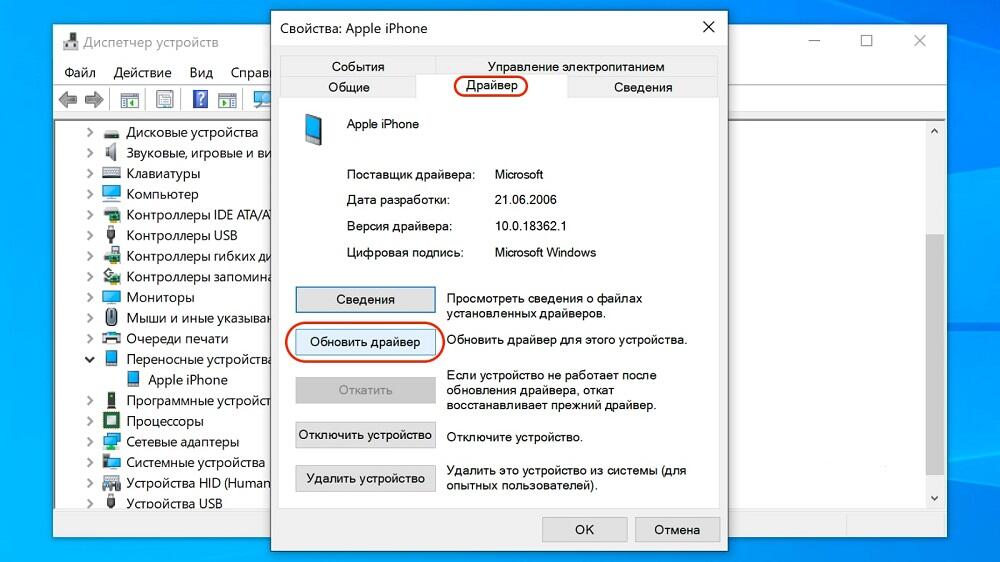
Kitas naudingas veiksmas „Device Manager“ - USB valdiklio atnaujinimų vykdymas. Mes ieškome USB pagrindinio valdiklio įrangos sąraše, mes vadiname kontekstinį meniu naudodamiesi dešiniu pelės mygtuku, paleiskite konfigūracijos atnaujinimą, patikrinkite probleminių prievadų našumą. Nesant „Host-Controller“ įrenginio „Dispečeryje“, atnaujiname visų galimų valdiklių konfigūraciją. Kaip parinktį galite tiesiog pašalinti problemos valdiklį ir paleisti kompiuterį iš naujo. Operacinėje sistemoje bus nuotolinio programinės įrangos komponento nebuvimas ir ją atkurs.
Fizinė USB valdiklio žala
Dvi ankstesnės priežastys, kodėl „Yusb Porta“ neveikia, susiję su programinės įrangos aspektais. Tokios problemos paprastai lengvai pašalinamos. Kitas dalykas yra aparatūros suskirstymas, mūsų atveju - valdiklio gedimas. Kartais taip atsitinka, tačiau šiuo atveju visos USB jungtys pasirodys neveiksmingos.
Teisingiausias pasitraukimas iš situacijos yra netinkamo valdiklio pakeitimas, tačiau jei nesate kompiuterių specialistas, dingsta nepriklausomo remonto pasirinkimas. Liko dvi galimybės - nešti nešiojamąjį kompiuterį remontui, o jei turite stalinį kompiuterį - įdėkite į jį išorinį USB valdiklį, parduodamą plokštės pavidalu, įterptą į tuščią lizdą. Jie yra dviejuose ar keturiuose prievaduose, ir jei šios sumos nepakanka, galite papildomai nusipirkti USB šakotuvą, kuris išplečia turimų jungčių skaičių, atitinkamai sumažinant duomenų perdavimo greitį.

Dalyvavimas mityboje
Maitinimo maitinimo blokas yra įdiegtas su didele galios kraštu, tačiau ar jis gali būti pateiktas tam, kas nutiks rytoj? Pakanka prijungti galingą grafinį adapterį ar kitą šaltinį, kuriame yra intensyvi periferija, ir pateikiamos galios problemos. Kadangi USB prievadas sunaudoja palyginti šiek tiek elektros energiją, net ir nedidelis įtampos svyravimas gali sukelti gedimą uoste ar valdiklyje.
Taigi, jei nešiojamojo kompiuterio USB lizdas neveikia, verta patikrinti įtampą maitinimo šaltinio išvestimi, taip pat vieno iš uostų įvesties. Tiesa, jei nesate specialistas, neturėtumėte to daryti. Kreipkitės.
Kaip galimybę, galite naudoti USB-HUB su autonomine galia. Tokiu atveju galima išvengti problemų, susijusių su USB sujungta įranga.
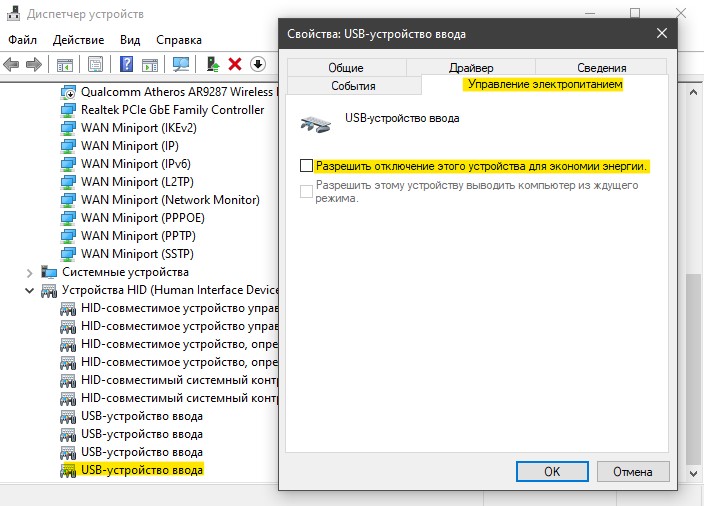
Tačiau galite programiškai sumažinti energijos suvartojimą. Norėdami tai padaryti, turite paleisti „Device Manager“, sukelti įrenginio, kenčiančio nuo maitinimo šaltinio trūkumo, savybes ir pašalinti selektorių galios valdymo linijoje „Maitinimo valdymo“ skirtuke.
Priekiniai USB kompiuterių prievadai neveikia
Stacionariems kompiuteriams vartotojams patogumui gamintojai pateikė keletą jungčių iš priekinės dalies. Paprastai jie yra apatinėje priekinio skydelio dalyje ir yra uždaromi sulankstomu dangčiu.
Jei priekiniai lizdai pasirodė neveiksmingi, išimkite kompiuterio šoninį dangtelį (nepamirškite jį išjungti, būtinai būkite iš tinklo) ir patikrinkite, ar jie teisingai prijungiami prie pagrindinės plokštės. Netrukdo tikrinti laidų vientisumo, taip pat laidų raciono būsenos.

Ryšio teisingumas turi būti pritaikytas jūsų pagrindinės plokštės eksploatavimo vadovui, tačiau jei jo nėra, ir žiūrėkite į interneto tingumą, pačioje lentoje yra tinkamų užrašų (USB1/USB2). Atidžiai apžiūrėkite laidų, einančių iš pagrindinės plokštės į priekinę skydą. Defekto atveju viela turi būti pakeista.
Vietoj išvados
Kaip matote, dauguma gedimų, dėl kurių jie neveikia, keli ar visi USB prievadai gali būti diagnozuoti ir net patys išspręsti problemą. Vienintelis atvejis, kai turėtumėte kreiptis į specialistus, yra valdiklio, įtraukto į pietinį tiltą, gedimas. Tai yra gana rimtas suskirstymas, o norint pakeisti šį komponentą reikia tinkamos kvalifikacijos ir įrangos. Jei neturite vieno ar kito, tikrai neturėtumėte imtis tokio darbo.
- « „Yandex“ naršyklės profilio klaidos priežastys ir sprendimai
- Kokios matricų veislės yra geresnės nei TN, IPS, PLS, VA, MVA arba OLED »

